La barra di ricerca di Windows 11 non funziona: 6 modi per risolvere
 Se la tua barra di ricerca non funziona in Windows 11, ci sono alcuni modi veloci per rimettere tutto in funzione in pochissimo tempo!
Se la tua barra di ricerca non funziona in Windows 11, ci sono alcuni modi veloci per rimettere tutto in funzione in pochissimo tempo!
Qualsiasi sistema operativo Microsoft potrebbe a volte riscontrare problemi, e l’ultimo non è un’eccezione.
Inoltre, come notato dall’utente u/zebra_head1 su Reddit, questo stesso bug appare nella Build 22621.1413 di Windows 11 22H2. L’utente si lamenta che l’opzione per attivare la casella di ricerca della barra delle applicazioni scompare casualmente.
Pertanto, dovrai essere pronto per qualsiasi situazione.
Perché non riesco a digitare nella barra di ricerca del mio computer?
Non poter digitare sul tuo computer può essere attribuito a diversi fattori e processi. Ecco alcuni a cui dovresti prestare attenzione:
- Ctfmon.exe non è in esecuzione – Sia la barra della lingua di Office che l’input utente alternativo sono controllati da esso. Questo file si trova nella cartella system32 del tuo computer.
- MaCtfMonitor danneggiato o non avviato – Questo è incaricato di tenere traccia del servizio di sistema del framework di servizi di testo, che si occupa dell’input testuale. Il lavoro programmato di MsCtfMonitor potrebbe non essere iniziato o essere danneggiato se non riesci a digitare nel campo di ricerca.
- Cortana non risponde – Microsoft descrive Cortana come un assistente che ci aiuta a risparmiare tempo e a concentrarci su ciò che è essenziale. Ma quando si interrompe, potresti non essere in grado di digitare.
- Applicazioni integrate – Le applicazioni integrate del sistema a volte riscontrano problemi o diventano corrotte, e disinstallare l’applicazione di solito risolve il problema.
Detto ciò, lasciaci mostrare le soluzioni più rilevanti.
Cosa posso fare se la barra di ricerca di Windows 11 non funziona?
1. Riavvia il PC
- Clicca sul menu Start e fai clic sull’icona Power.
-
In alternativa, premi il tasto Windows e fai clic sull’icona Power.
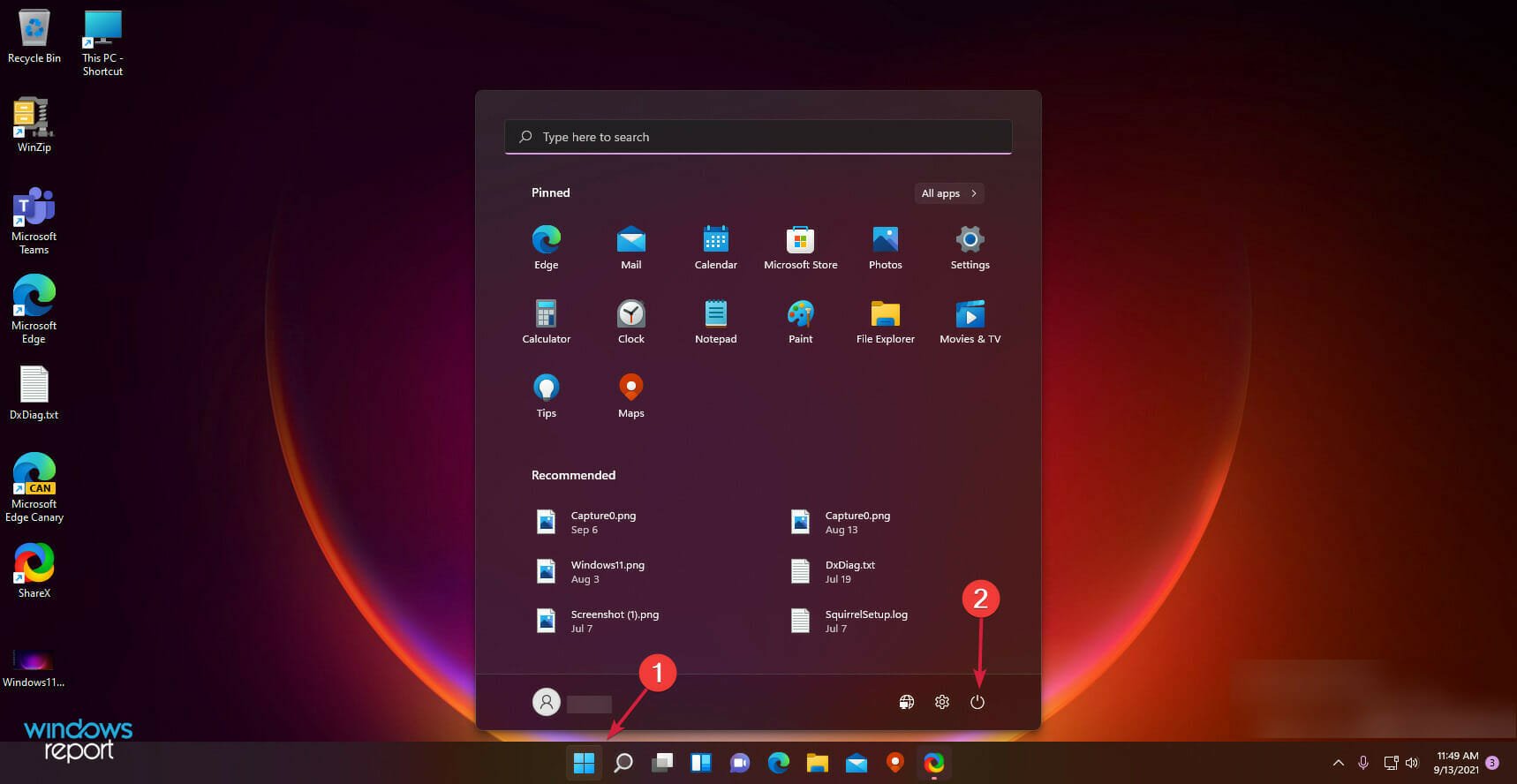
-
Seleziona Riavvia.
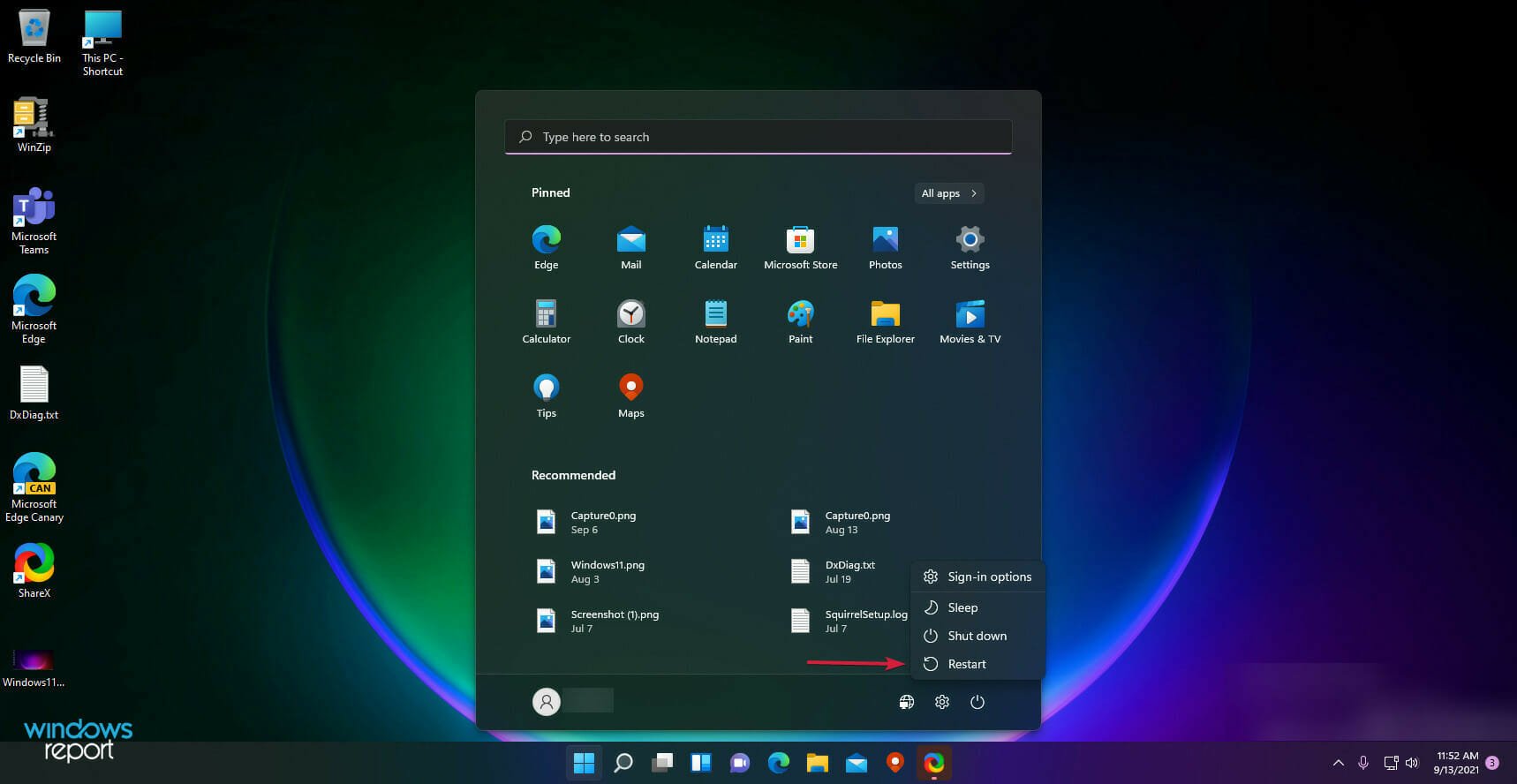
2. Controlla gli aggiornamenti di Windows
-
Clicca sul pulsante Start e seleziona Impostazioni.
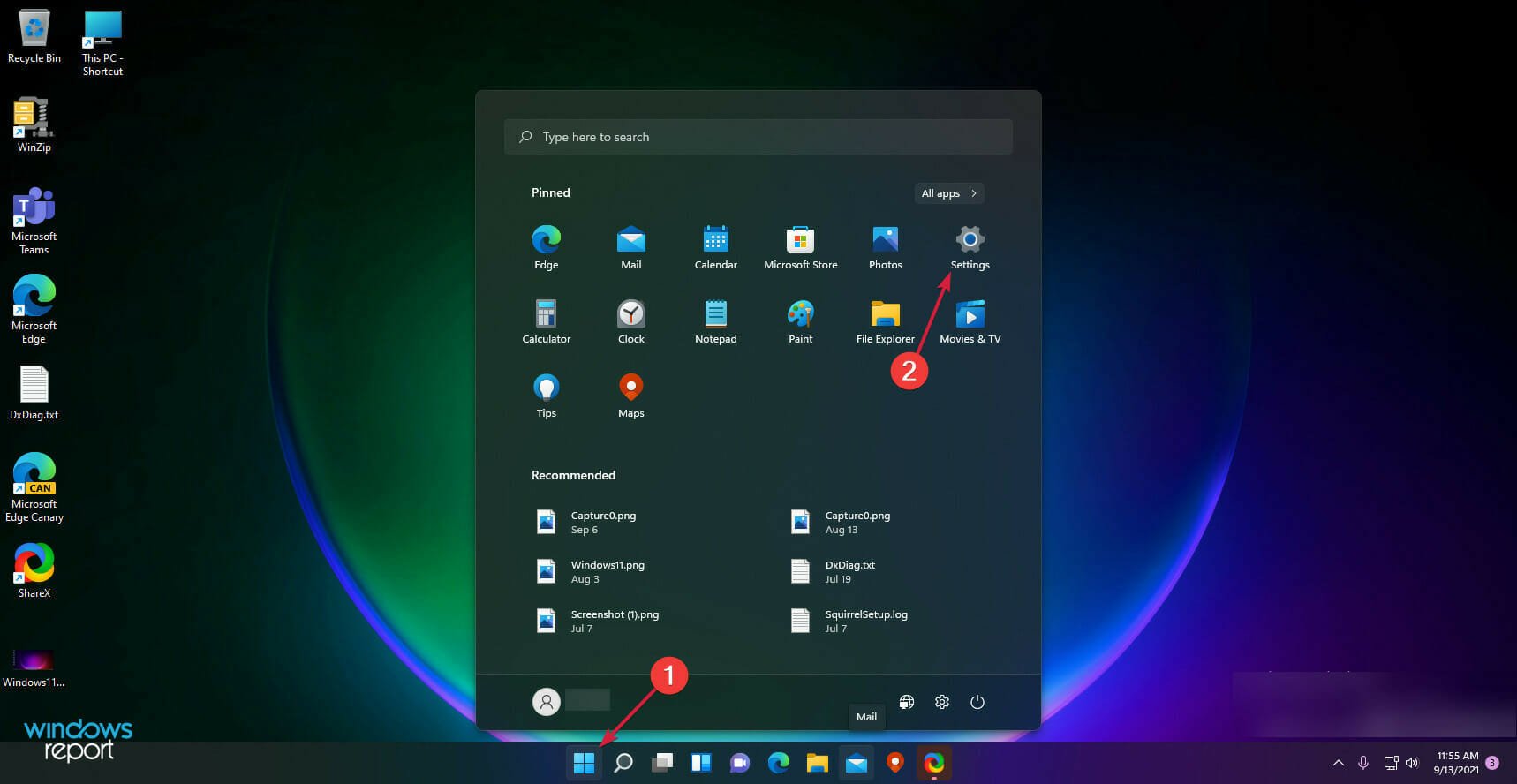
-
Vai su Aggiornamento di Windows e fai clic sul pulsante Controlla aggiornamenti.
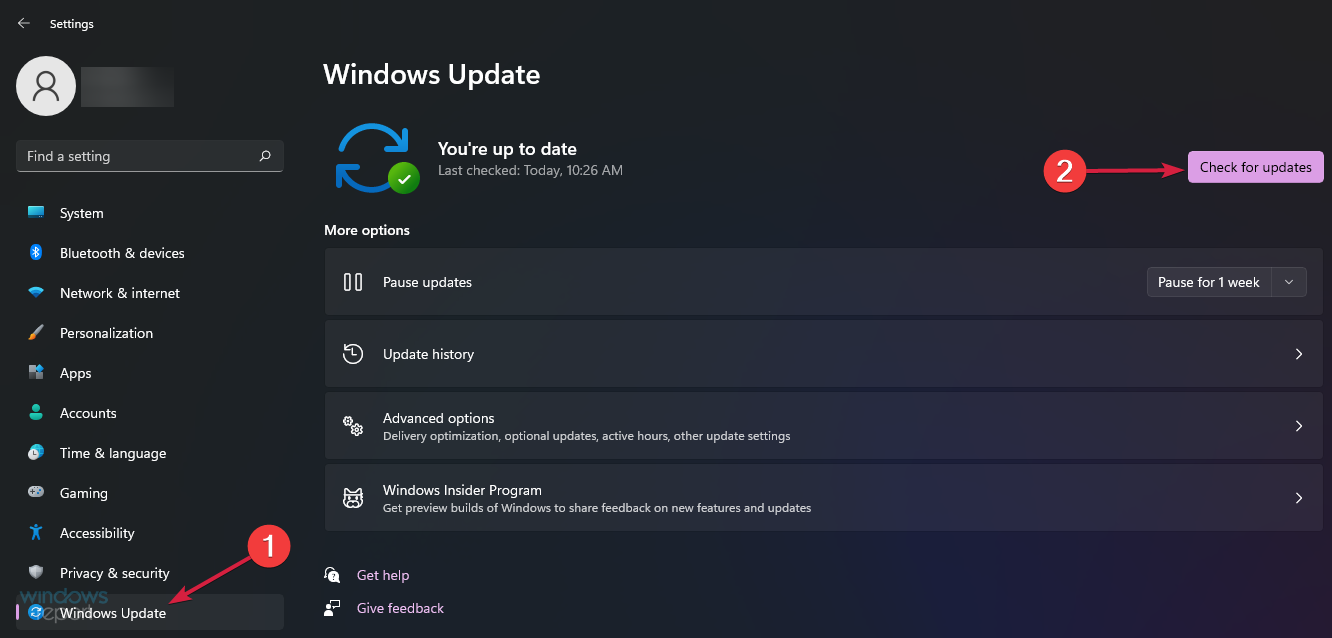
Una volta completato, verifica se la barra di ricerca ora inizia a funzionare. Se non lo fa, passa al metodo successivo. Per saperne di più su questo argomento
- La Build 22631.5696 di Windows 11 è stata rilasciata per il canale Beta con importanti correzioni
- L’aggiornamento del Patch Tuesday di Windows 11 risolve il fastidioso problema del registro degli errori del firewall
3. Esegui lo strumento di risoluzione dei problemi di ricerca e indicizzazione
-
Clicca sul pulsante Windows e scegli Impostazioni.
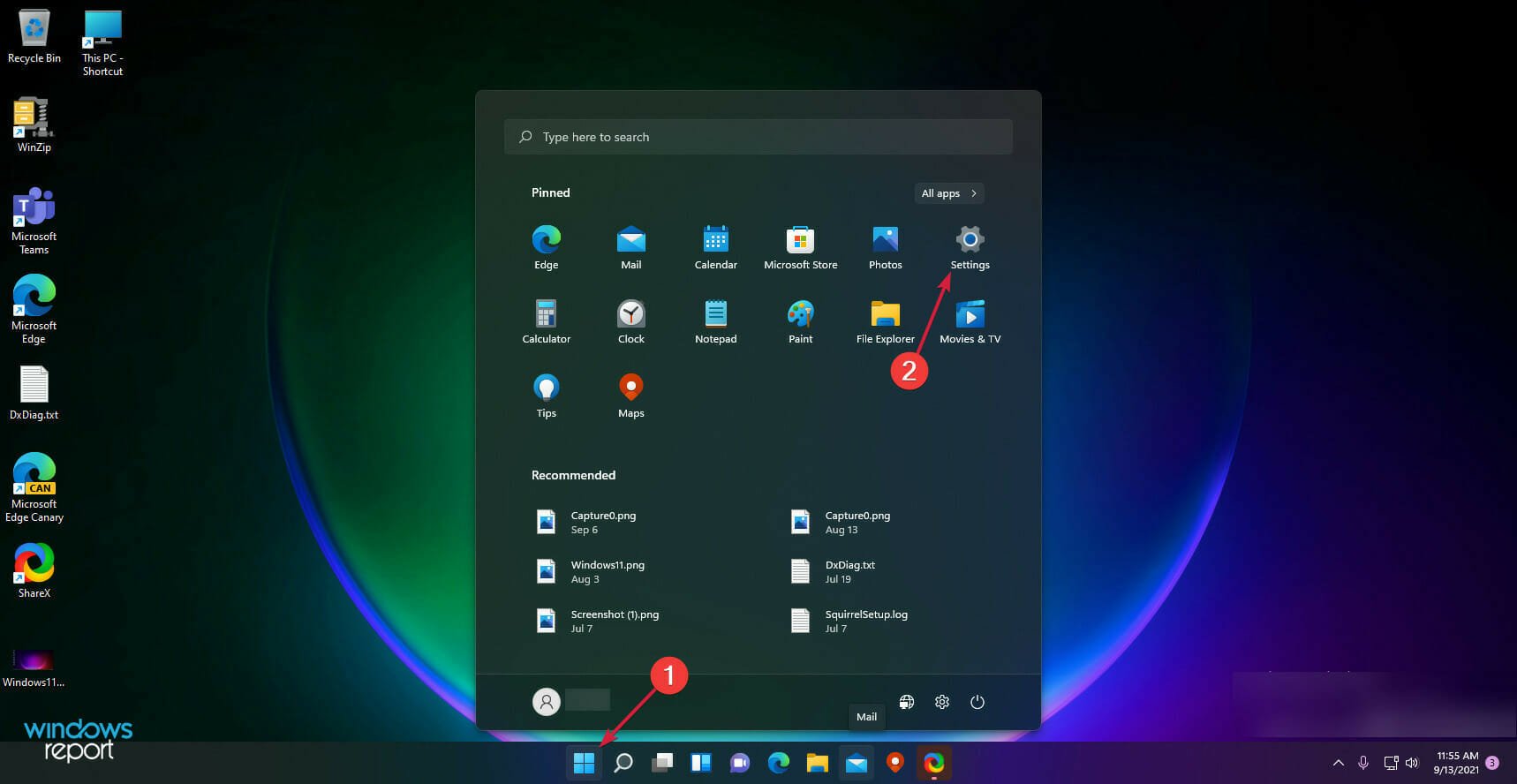
-
Vai a Sistema dal pannello sinistro e seleziona Risoluzione dei problemi da quello destro.
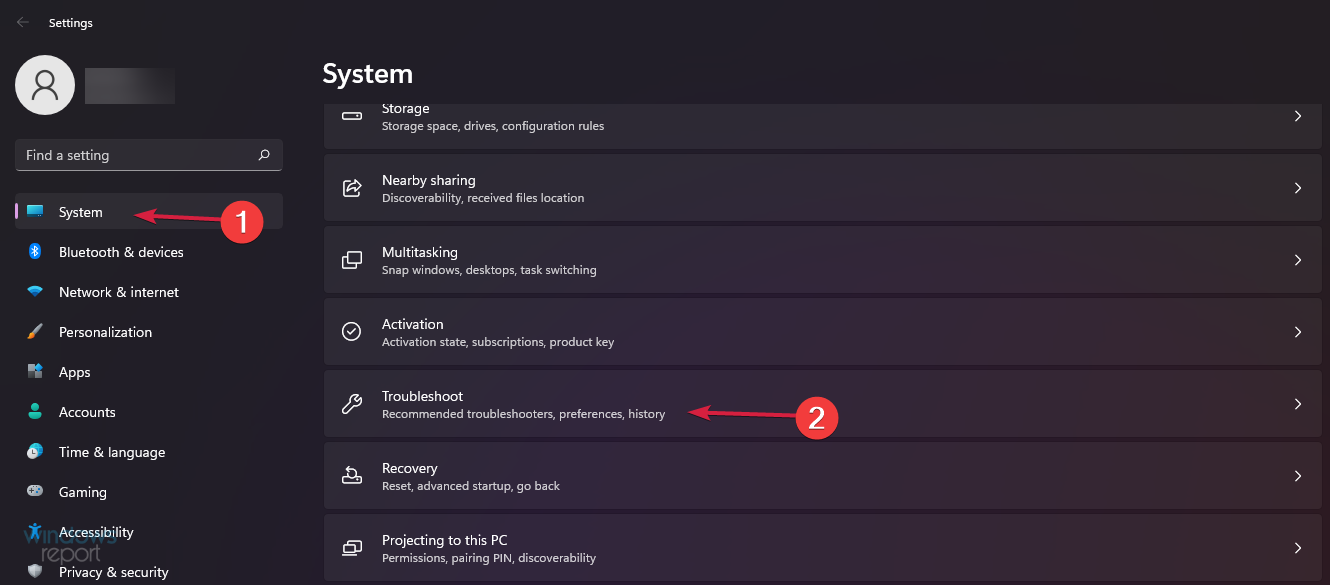
-
Seleziona Altri strumenti di risoluzione dei problemi.
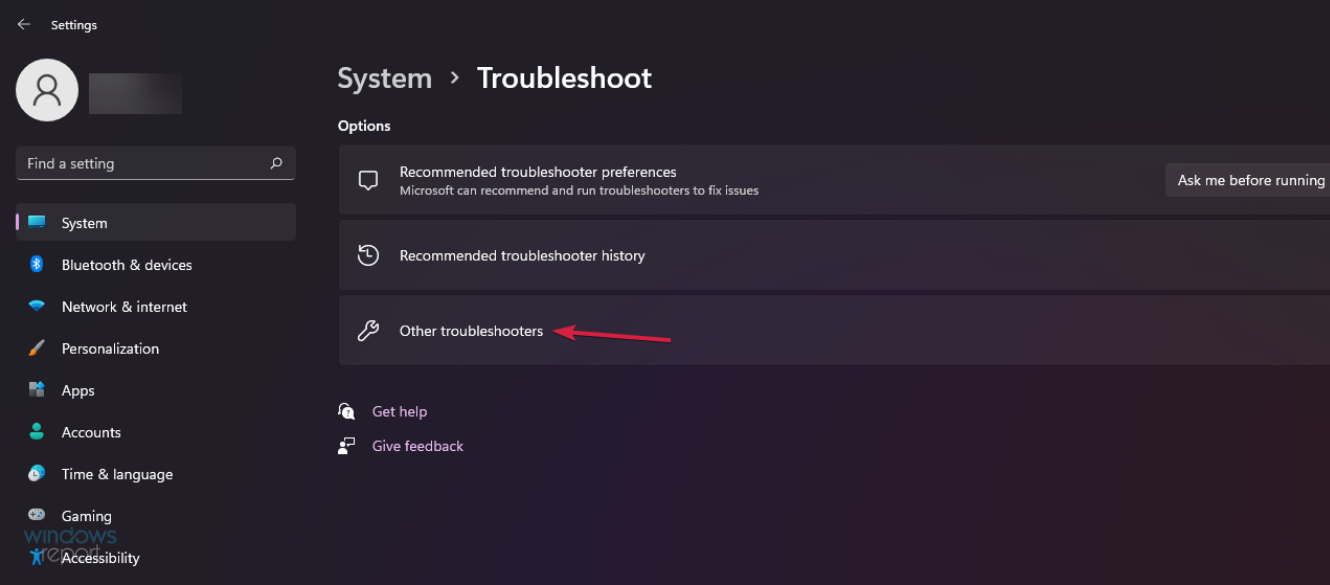
-
Quindi, cerca Ricerca e indicizzazione, e fai clic sul pulsante Esegui.
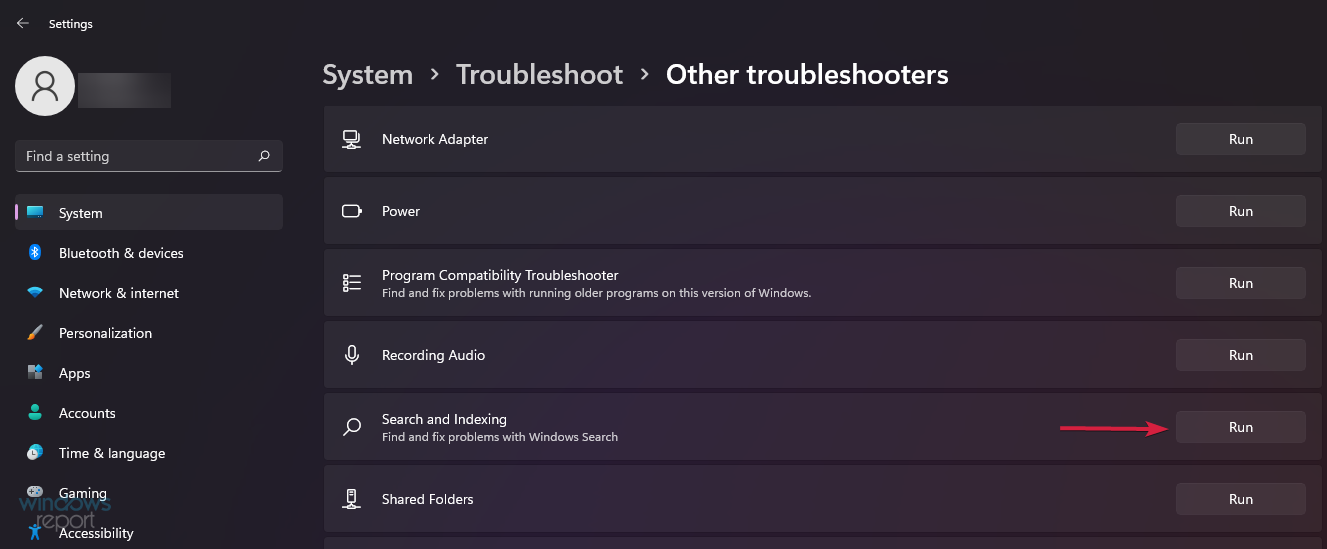
4. Riavvia Windows Search
-
Premi Ctrl + Shift + Esc per aprire il Task Manager, quindi fai clic sulla scheda Dettagli.
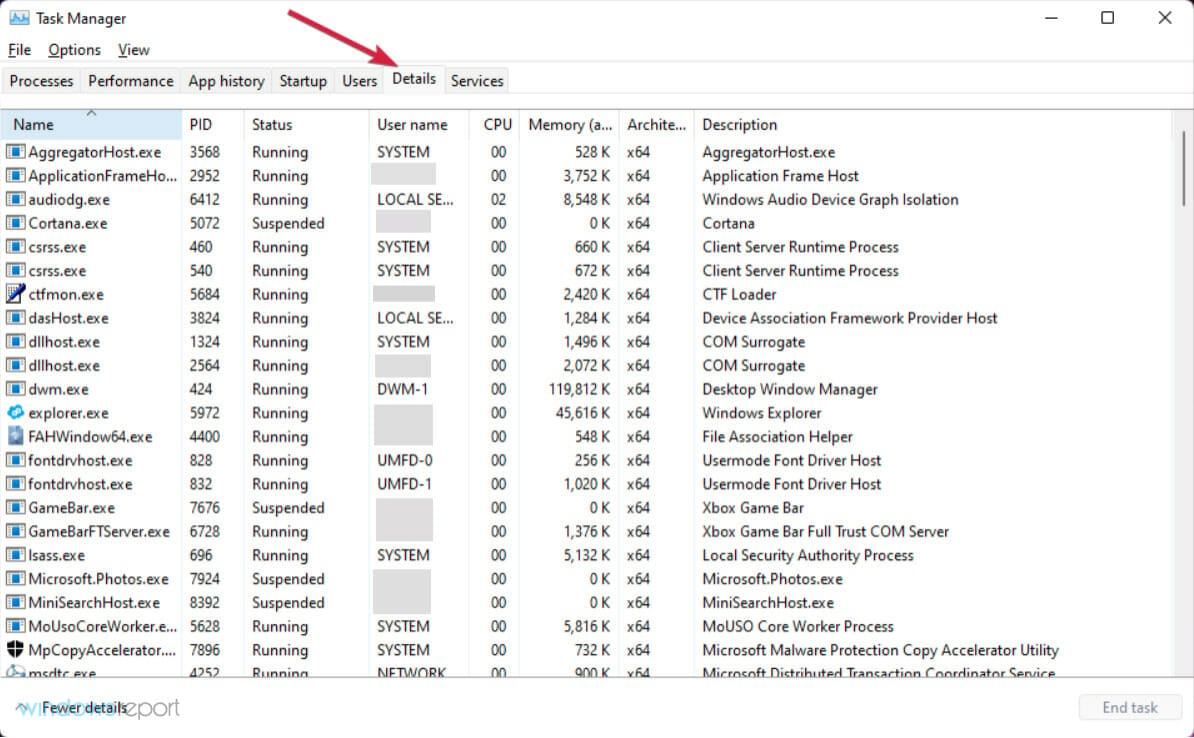
-
Nella colonna Nome, cerca SearchHost.exe, fai clic con il tasto destro su di esso e seleziona Termina attività.
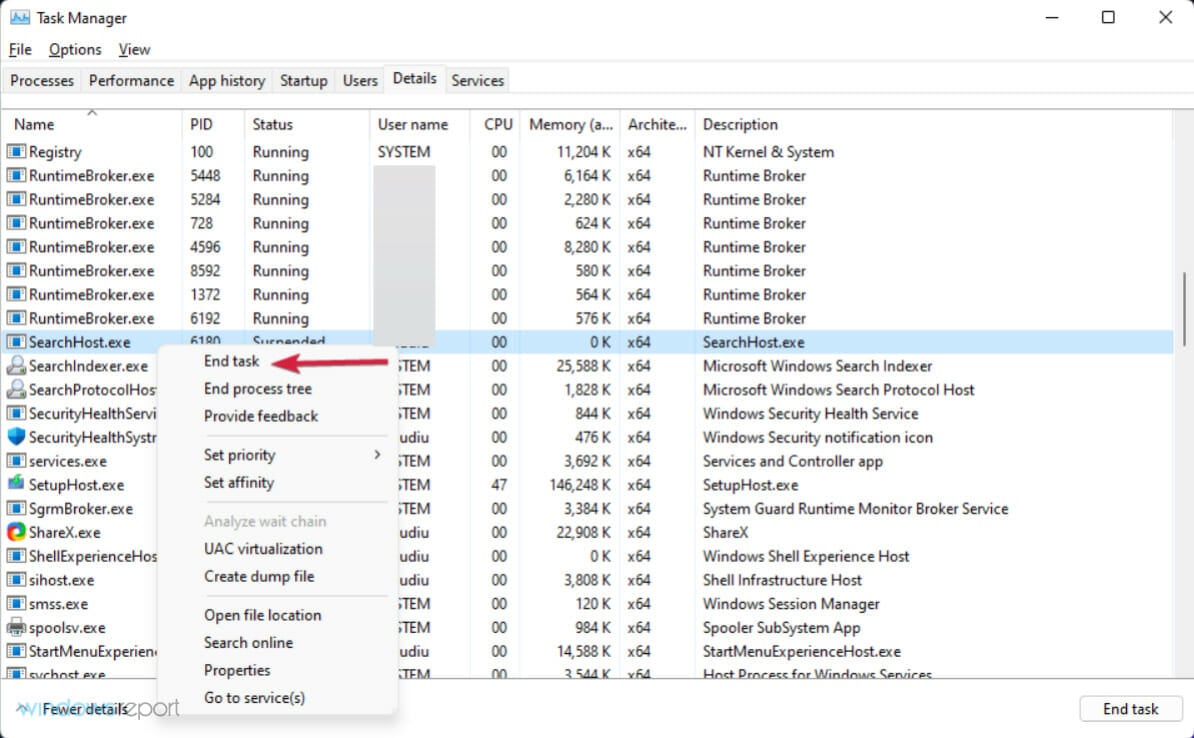
-
Quando ti viene chiesto di terminare SearchUI.exe, seleziona Termina processo.
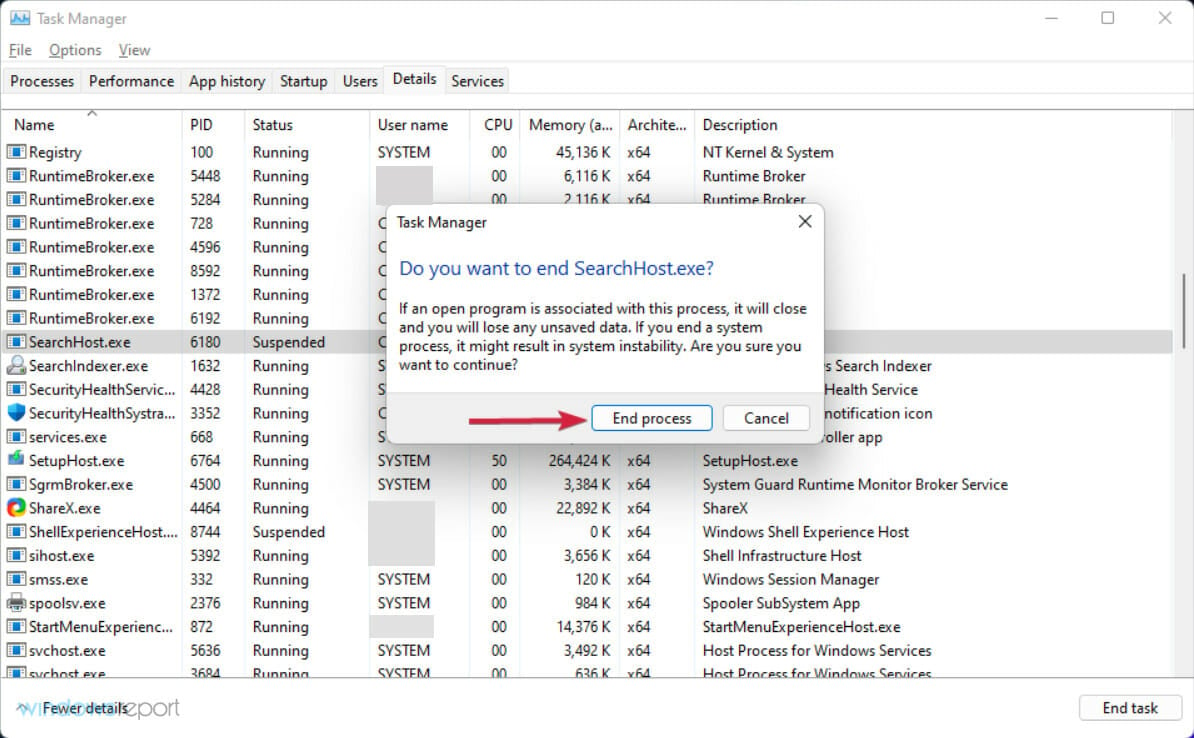
5. Attiva l’indicizzazione avanzata
-
Accedi al pulsante Start e seleziona Impostazioni.

-
Fai clic sulla scheda Privacy e sicurezza dal pannello sinistro, poi scegli Cercare in Windows da quello destro.
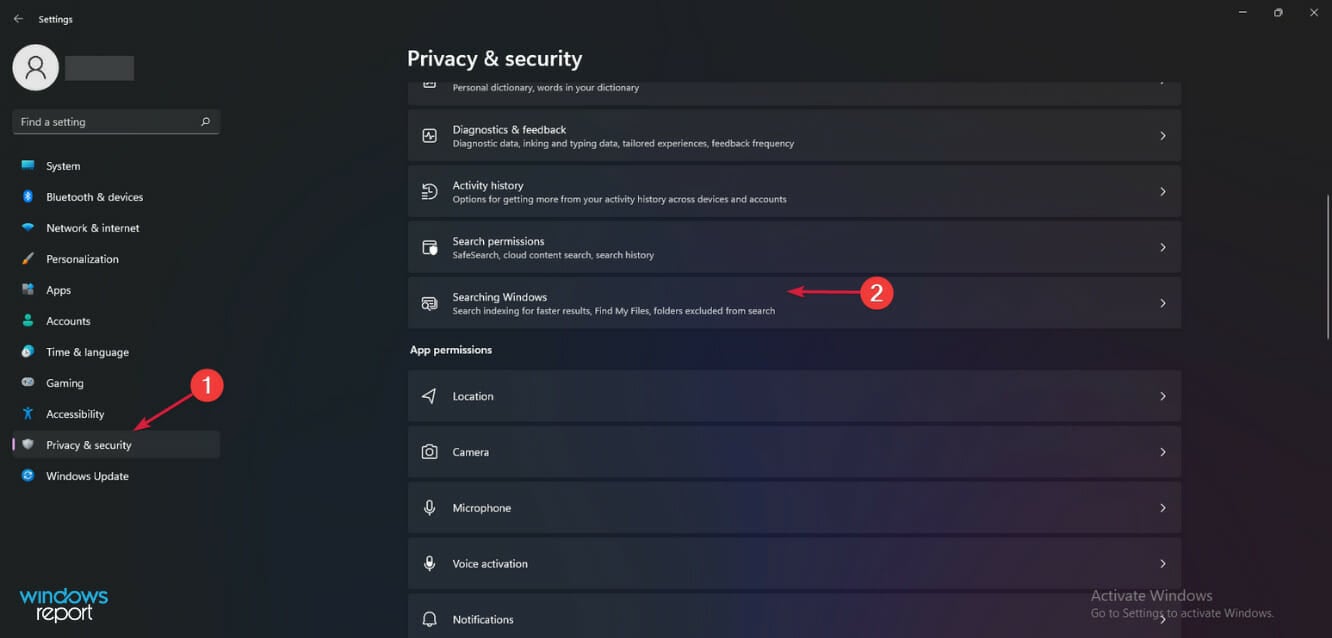
-
Seleziona Avanzata dalla sezione Trova i miei file, e nell’elenco sottostante, puoi rimuovere le cartelle che non sono incluse nella ricerca.
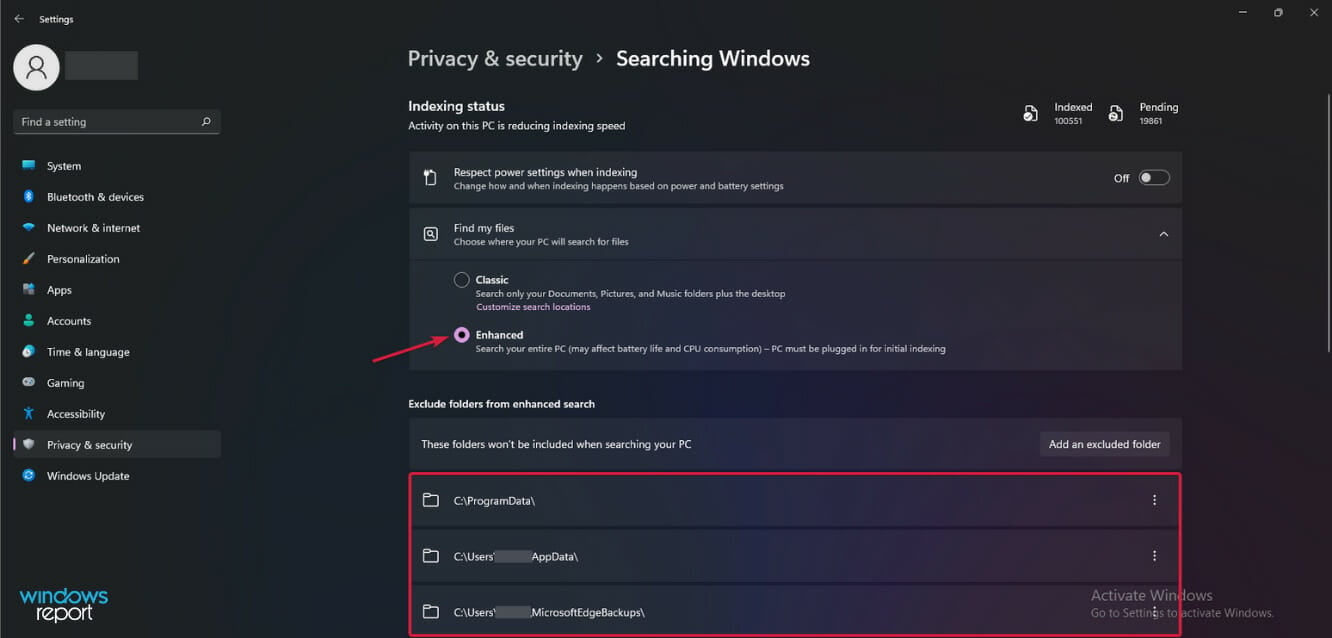
Per impostazione predefinita, Windows 11 è impostato per cercare solo nelle cartelle Documenti, Immagini e Musica, e passando alla modalità Avanzata, cercherà in tutto il PC.
Tuttavia, questo potrebbe anche risolvere il problema con la funzione di ricerca che non funziona nel nuovo OS, quindi vale la pena provare.
6. Ripristina il tuo PC
-
Clicca sul pulsante Start e seleziona Impostazioni.
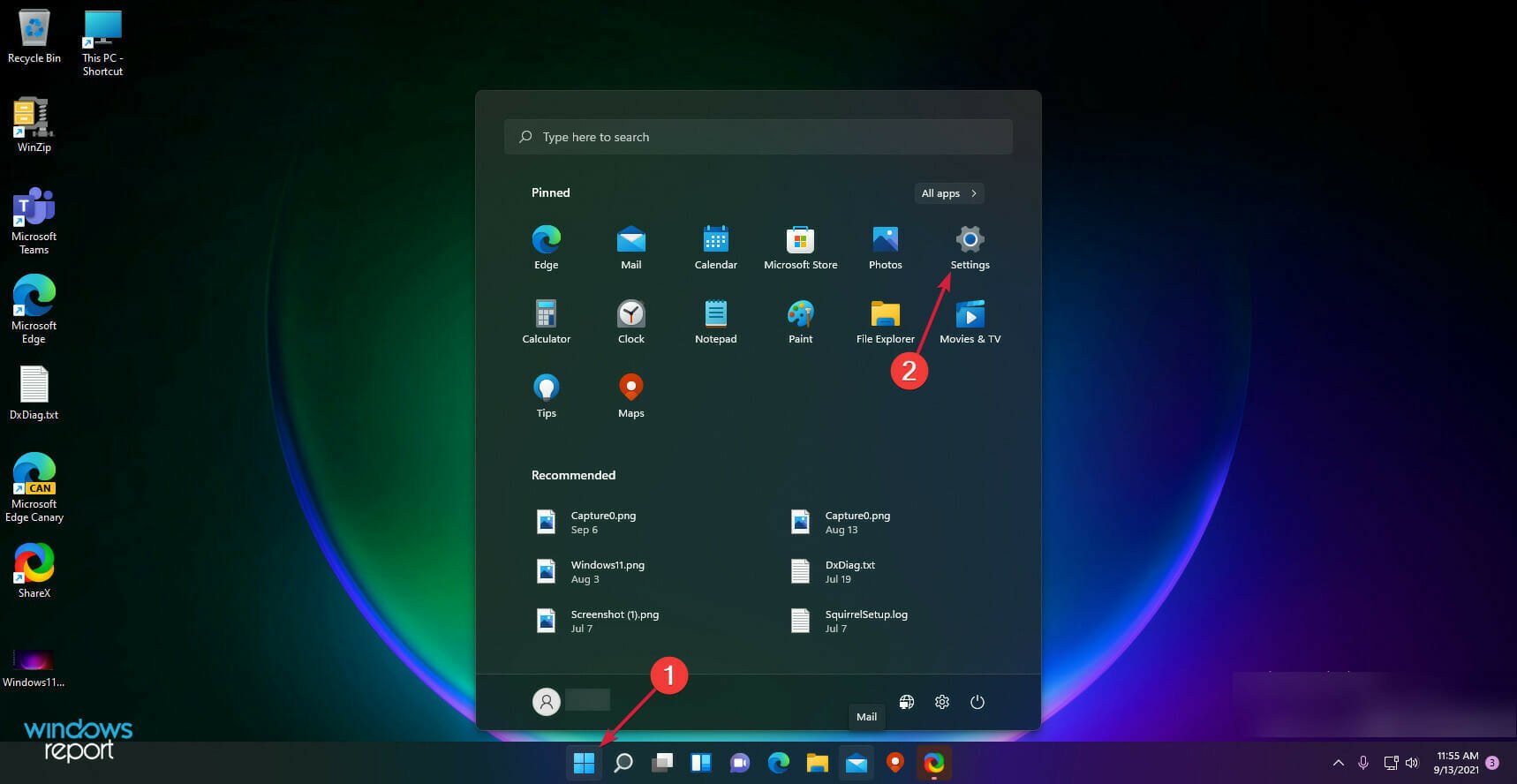
-
Vai a Sistema, poi seleziona Ripristino.
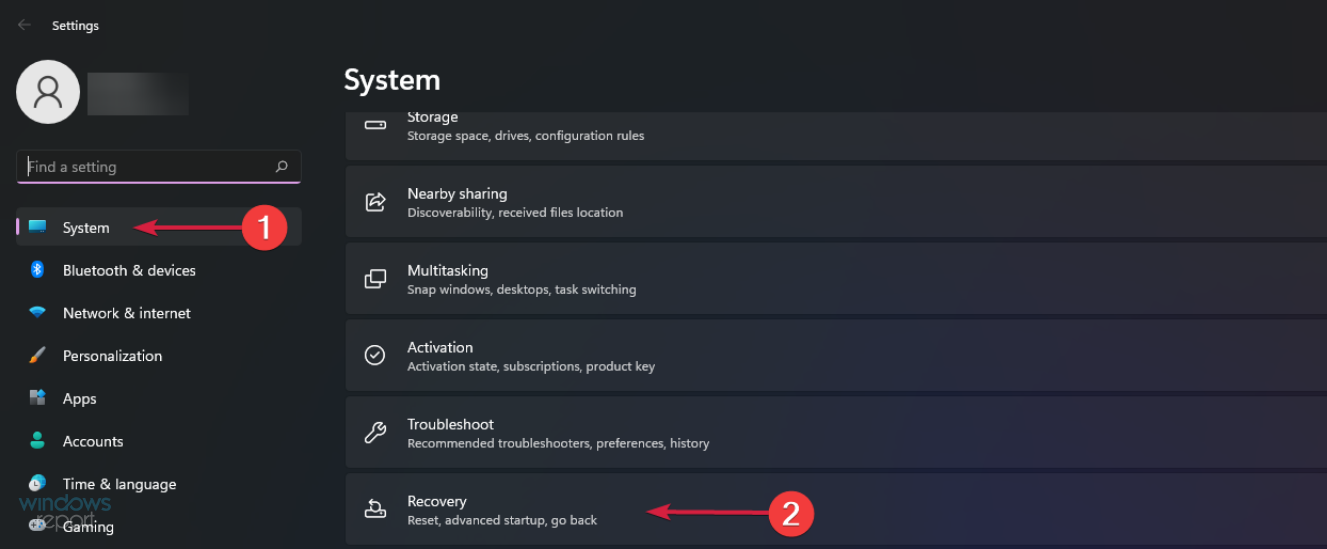
-
Seleziona Ripristina questo PC, quindi fai clic sul pulsante Ripristina PC.
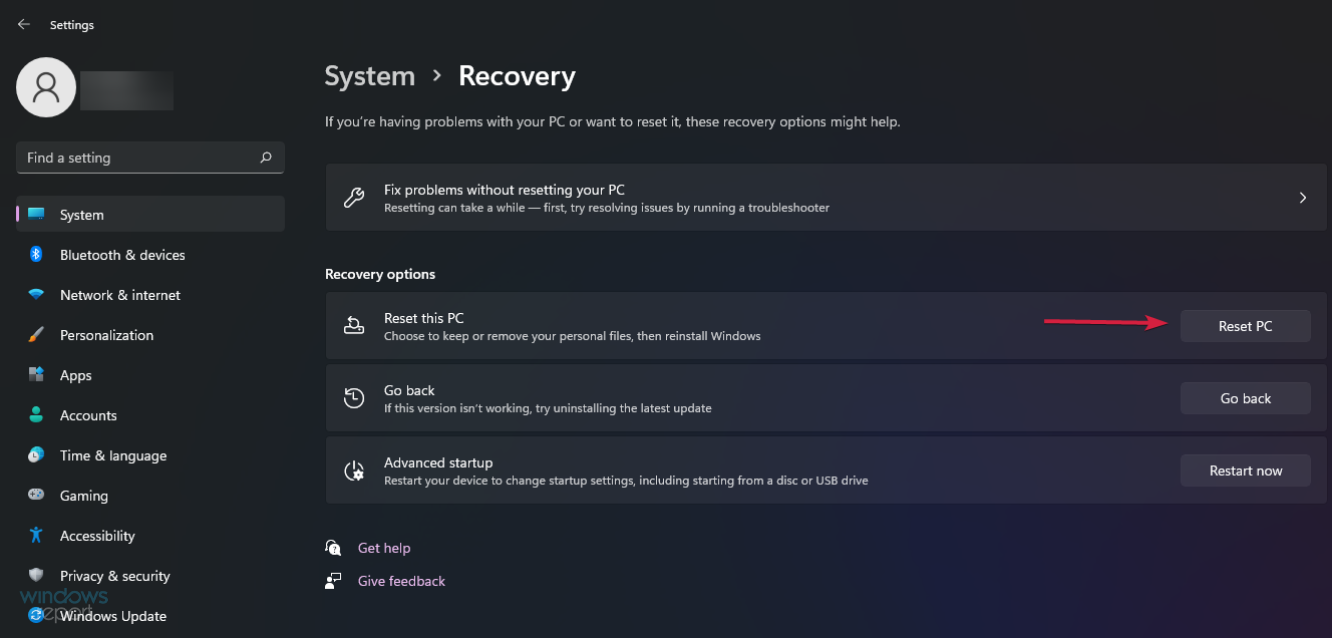
-
Ti verrà chiesto di selezionare se vuoi o meno mantenere i tuoi file. Raccomandiamo la prima opzione.
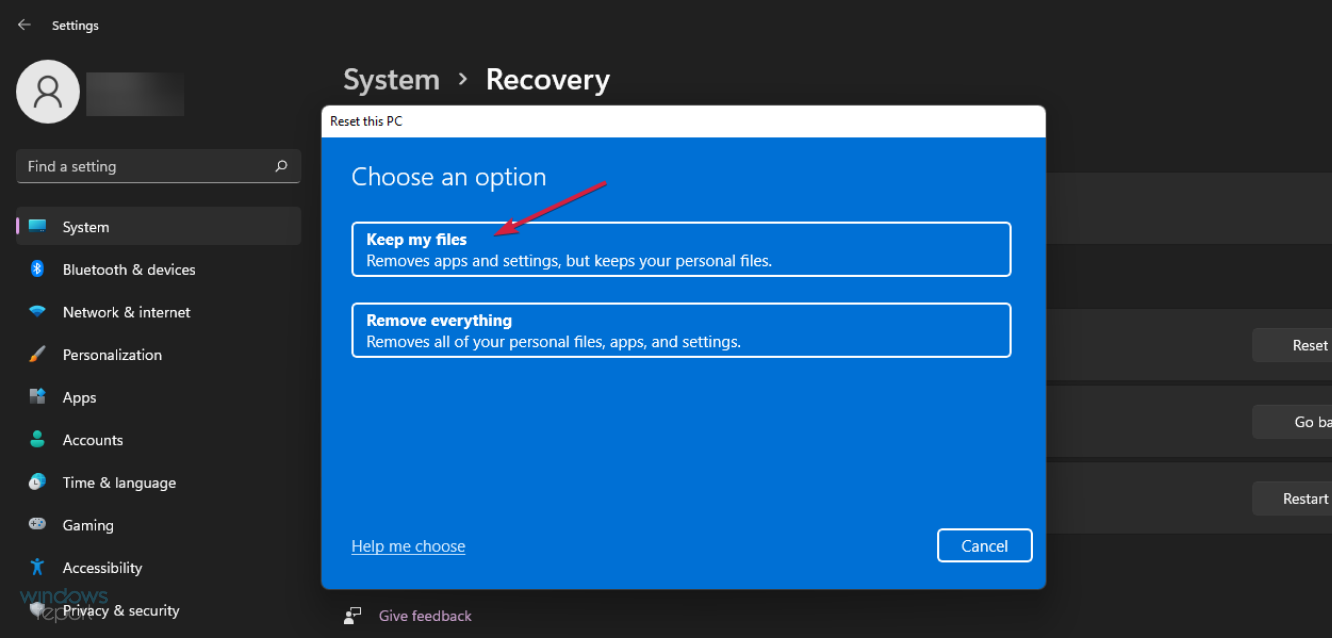
-
Poi, dovrai selezionare se vuoi utilizzare il Download da cloud o una Reinstallazione locale. Dopo, segui la procedura per reinstallare il sistema.
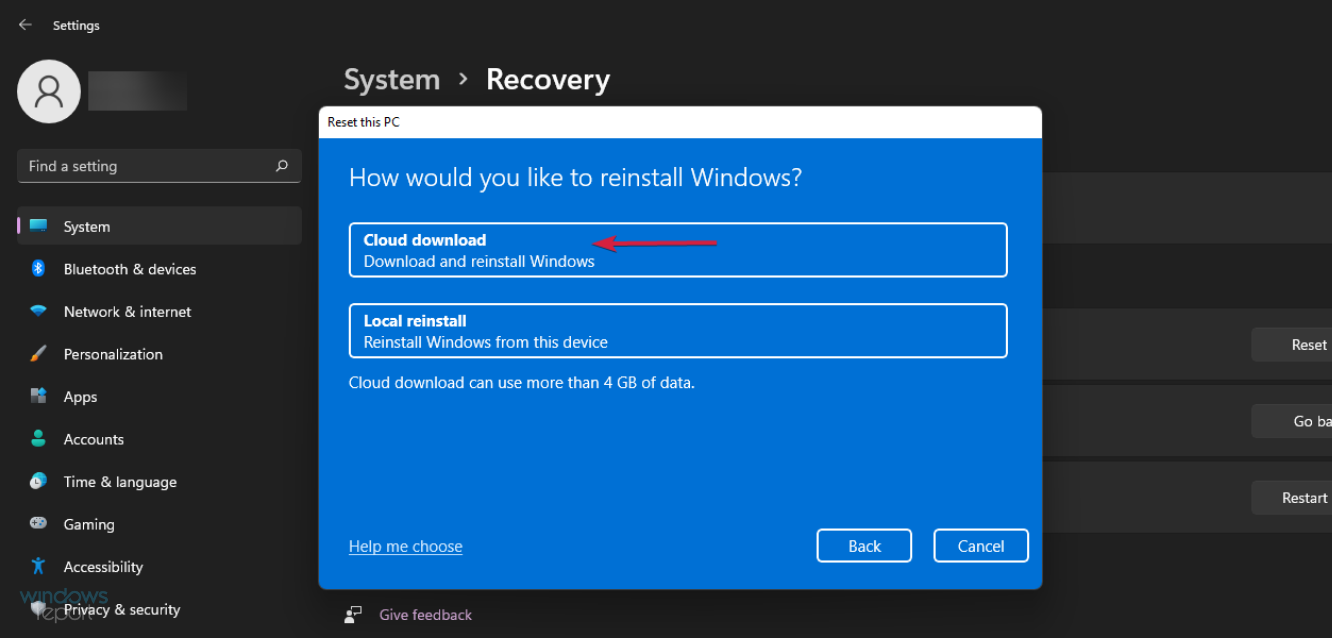
Nota che se la barra di ricerca di Windows 11 è lenta, ripristinare potrebbe essere eccessivo. Dovresti piuttosto effettuare una scansione antivirus.
Se nessuna delle soluzioni precedenti funziona, dovresti anche considerare di visitare il sito di supporto Microsoft e descrivere il tuo problema sollevando un ticket al team di assistenza dedicato.
Come attivo la ricerca di Windows in Windows 11?
- Apri la finestra Esegui utilizzando Windows+ R, digita services.msc, e premi Invio.
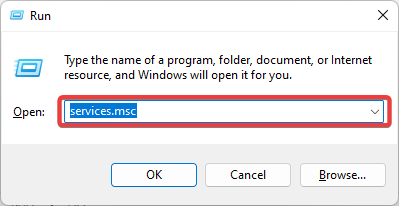
- Sotto la colonna Nome, individua e fai doppio clic su Ricerca di Windows.
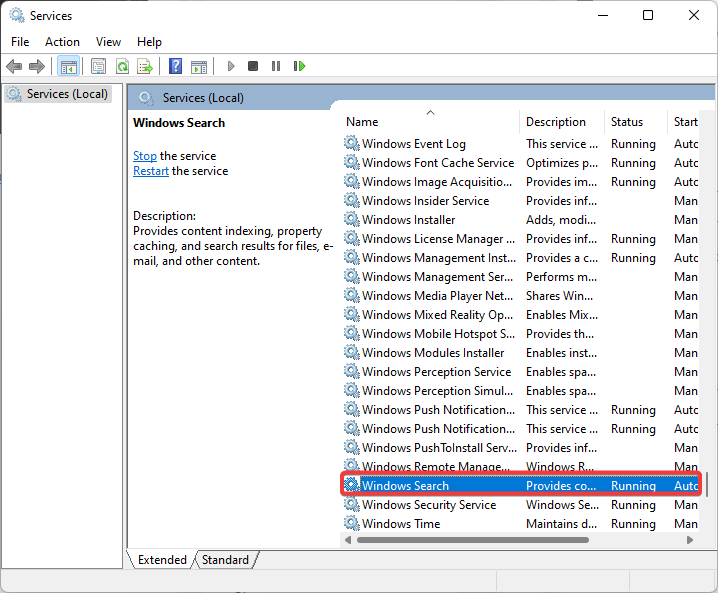
- Sotto la scheda Generale, imposta il Tipo di avvio su Automatico (Avvio ritardato), poi sotto lo Stato del servizio, fai clic su Avvia, quindi fai clic sul pulsante OK.
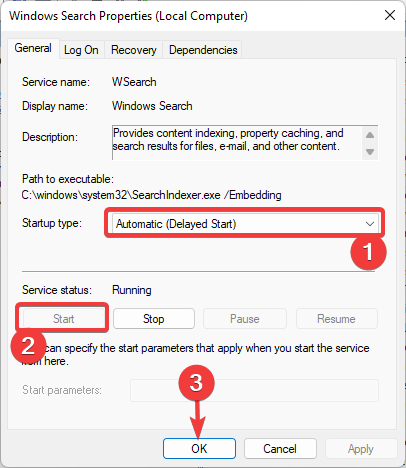
Abilitare questo servizio potrebbe essere importante se l’host di ricerca di Windows 11 è sospeso.
Come cambiare l’indicizzazione dei file per una ricerca più veloce?
-
Clicca sull’icona Cerca sulla barra delle applicazioni, digita indicizzazione, e seleziona Opzioni di indicizzazione dai risultati.
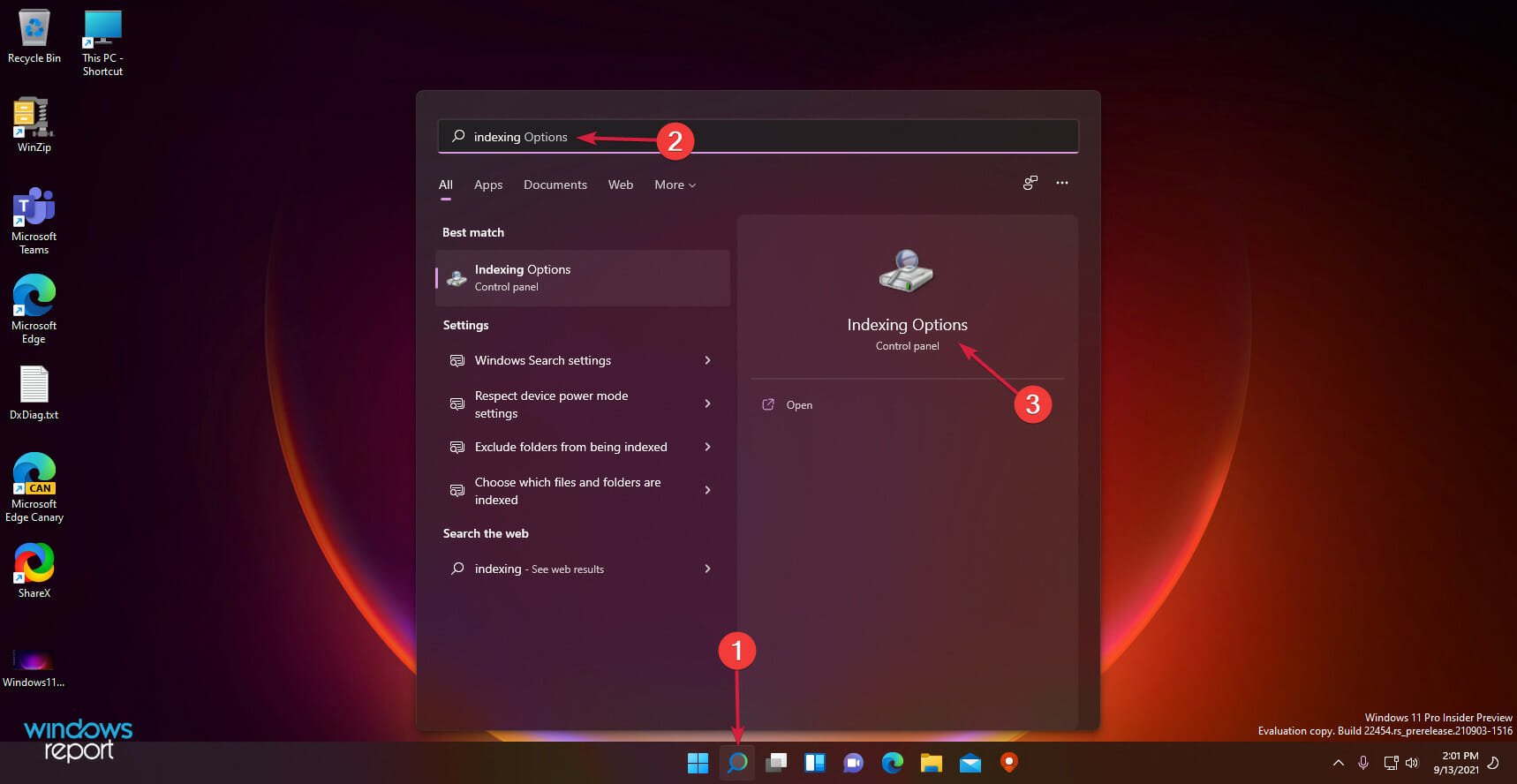
-
Vedrai quanti file sono indicizzati nella parte superiore della nuova finestra.
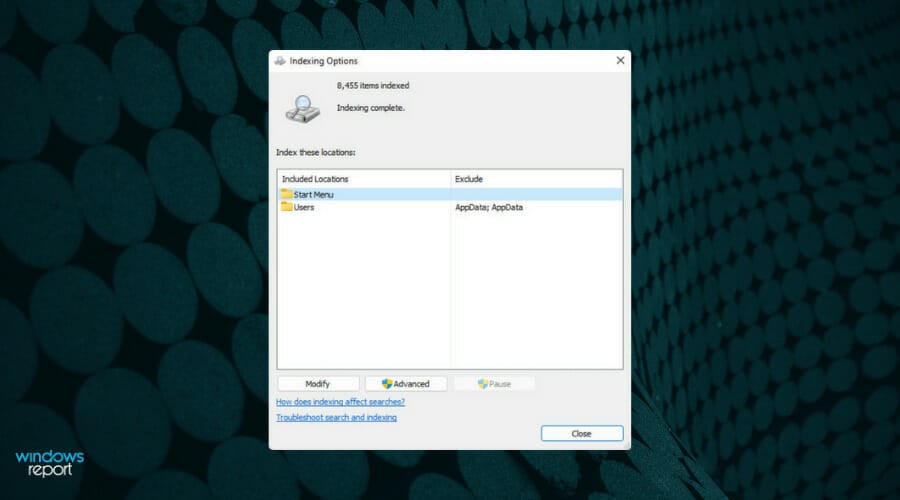
-
Per cambiarli, fai clic sull’opzione Modifica nella parte inferiore della finestra.
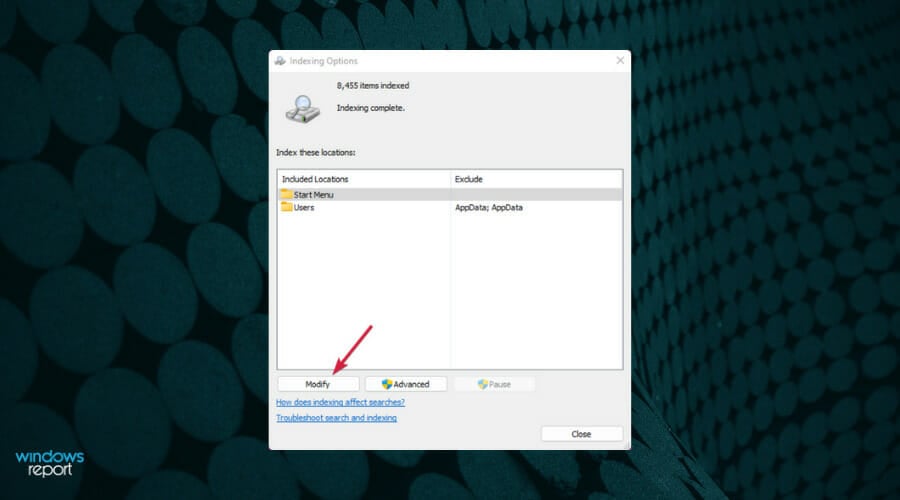
-
Ora, ad esempio, puoi navigare tra le cartelle indicizzate e deselezionare altri utenti, in modo che la ricerca consideri solo i file dell’utente locale. Ma, naturalmente, puoi aggiungere le cartelle che preferisci o eliminarne altre.
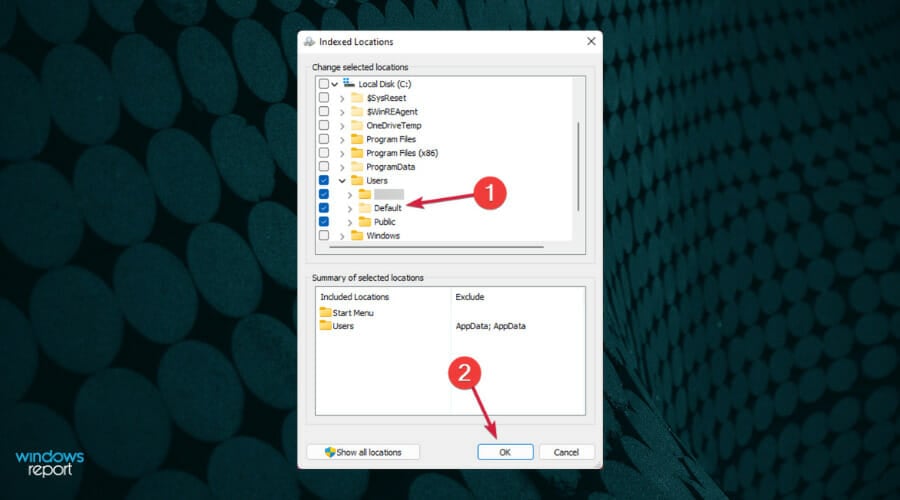
Se includi una cartella nell’indicizzazione, il sistema cercherà automaticamente in tutte le sue sottocartelle a meno che tu non le deselezioni.
Dopo aver risolto questo fastidioso problema con la barra di ricerca in Windows 11, potresti anche essere interessato alla nostra guida dedicata al fissare le app nel menu Start e nella barra delle applicazioni.
E infine, ecco alcuni suggerimenti veloci per cercare in Windows 11 in modo più efficace e trovare le cose in un baleno.
Non dimenticare di condividere i tuoi pensieri sull’argomento della barra di ricerca di Windows 11 non funzionante nella sezione commenti qui sotto e di iscriverti alla nostra newsletter.













